PETRONE V2 firmware Update
Modified : 2019.6.19
Petrone V2 펌웨어 업데이트
- Drone2Updater
- Drone2AutoUpdaterLight
1. 펌웨어 다운로드
PETRONE V2 페이지에서 최신 Petrone V2 펌웨어를 다운로드 받습니다.
2. 조종기 펌웨어 업데이트
(1) 조종기의 배터리를 제거하고, 스위치를 ON에 둔 상태로 USB 커넥터를 연결합니다.
(2) 조종기 우측 상단의 빨간색 버튼을 누른 상태로, 스위치를 USB로 밀어서 전원을 켭니다.

(3) 조종기의 전원이 켜지면서 업데이트 모드를 시작합니다.

조종기 펌웨어 업데이트 대기 화면
(4) 펌웨어 업데이트 프로그램을 실행합니다.
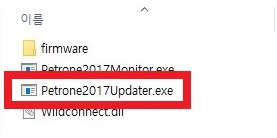
펌웨어 업데이트 프로그램
(5) 조종기 펌웨어를 선택합니다.
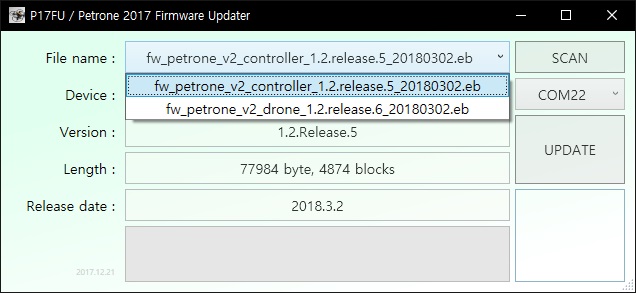
펌웨어 파일 선택 콤보박스
(6) SCAN 버튼을 눌러 시리얼 포트 검색을 실행합니다. 그 후 SCAN 버튼 하단의 콤보 박스를 눌러 원하는 시리얼 포트를 선택합니다.
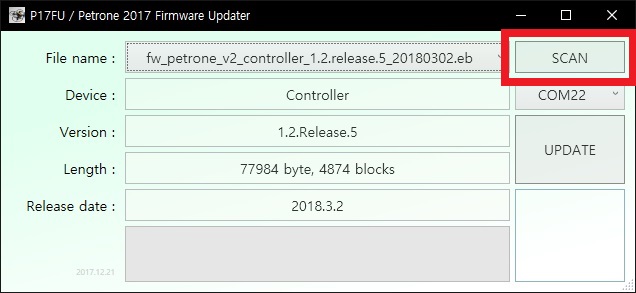
스캔 버튼
(7) UPDATE 버튼을 눌러 펌웨어 업데이트를 시작합니다.
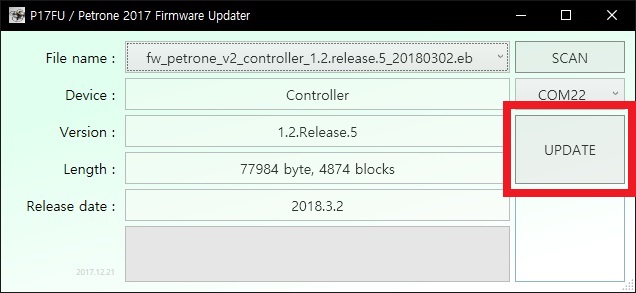
업데이트 버튼
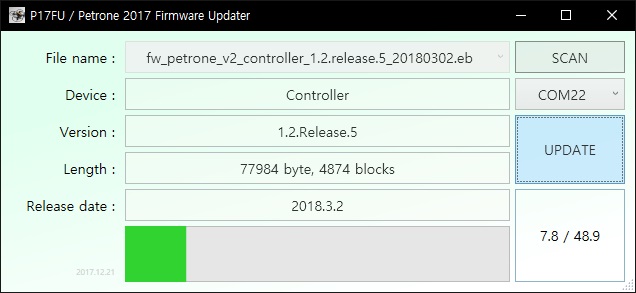
업데이트 진행 화면

조종기 업데이트 진행 상태
(8) 업데이트가 완료되면 조종기는 자동으로 재시작합니다. USB 연결이 정상적으로 되려면 전원을 껐다가 다시 켜시기 바랍니다.
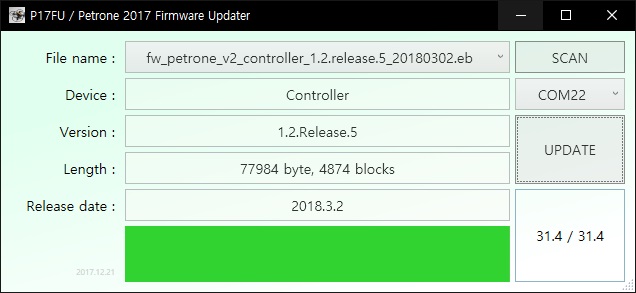
조종기 업데이트 완료 상태
3. 드론 펌웨어 업데이트
(1) 조종기와 드론이 연결되지 않은 상태라면 페어링하여 연결된 상태로 만들어줍니다.
(2) 조종기의 스위치를 USB로 두고 USB 커넥터를 연결합니다.
(3) 드론의 배터리 제거 후, 드론 측면의 버튼을 누른 채로 배터리를 밀어 넣어 전원을 켭니다. 드론이 업데이트 모드가 되면 LED가 하늘색으로 느리게 깜빡입니다.

드론 측면 스위치를 누른 상태에서 배터리를 연결
(4) 드론이 업데이트 모드로 켜진 상태에서 조종기와 연결된 경우 아래와 같은 화면을 볼 수 있습니다.

드론 펌웨어 업데이트 모드
(5) 펌웨어 업데이트 프로그램을 실행한 뒤 펌웨어 선택 콤보박스에서 드론 펌웨어를 선택합니다.
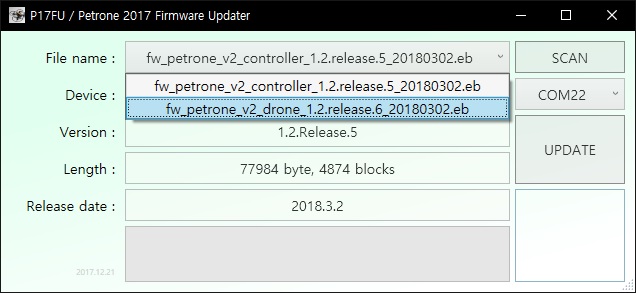
펌웨어 선택 콤보박스
(6) SCAN 버튼을 눌러 시리얼 포트 검색을 실행합니다. 그 후 SCAN 버튼 하단의 콤보 박스를 눌러 원하는 시리얼 포트를 선택합니다.
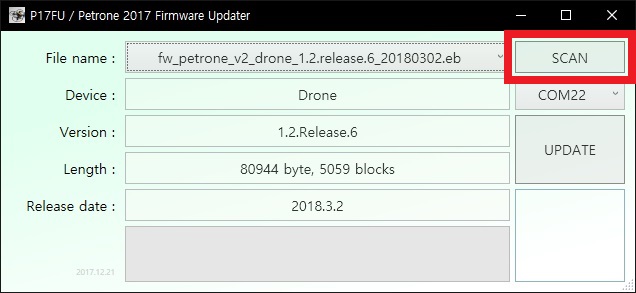
스캔 버튼
(7) UPDATE 버튼을 눌러 펌웨어 업데이트를 시작합니다.
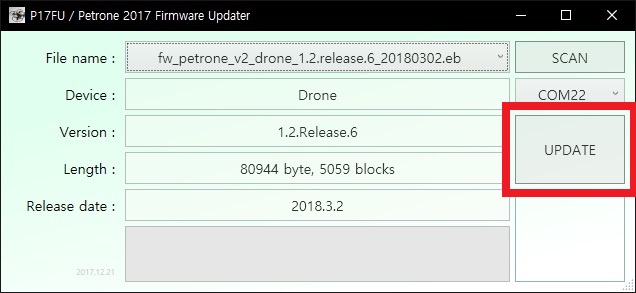
업데이트 버튼
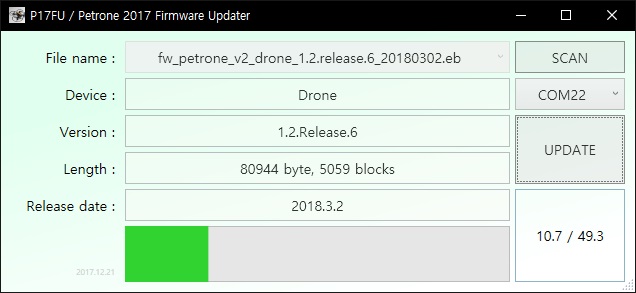
업데이트 진행 화면

드론 펌웨어 업데이트 시 조종기 업데이트 진행 화면
(8) 업데이트가 완료된 후 조종기 또는 드론의 전원을 껐다 켜면 드론이 새로운 펌웨어로 시작합니다.
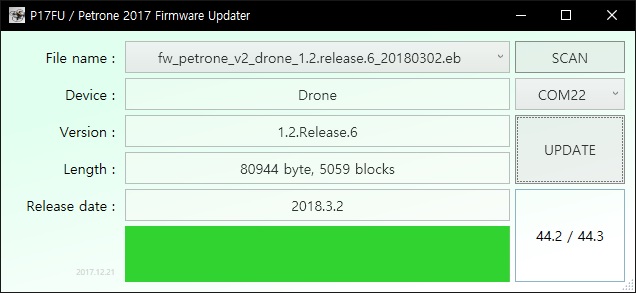
드론 업데이트 완료 상태
여기까지 Petrone V2 조종기와 드론의 펌웨어 업데이트를 완료하였습니다.